
Az operációs rendszer újratelepítése vagy frissítése során problémák merülhetnek fel annak működésében. Gyakran az a probléma, hogy a Windows 10 számítógép fejhallgatója nem működik: vagy a rendszer nem látja őket, vagy nincs hang bennük. A fejlesztők azonban nem értettek ebben, mivel a hibák különféle okok miatt jelentkezhetnek.
ok
A lejátszási problémák fő oka az illesztőprogram vagy az operációs rendszer különféle összetevőinek telepítése. Ebben az esetben a szoftver szintjén a fejhallgató nincs csatlakoztatva a Windows 10-hez, ezért nem működnek. Problémák akkor is felmerülnek, ha az illesztőprogramot nem hivatalos forrásokból töltötték le. Egy másik ok lehet a helytelen hangparaméterek..
A probléma megoldásának módjai
Mivel a fő ok, hogy a fejhallgató nem működik a Windows 10 hordozható számítógépen vagy számítógépen, az illesztőprogram, érdemes rajta kijavítani a problémát. Ebben a helyzetben a frissítése vagy újratelepítése segít.
1. módszer a Windows hibaelhárításán keresztül
A hibaelhárítás beépített segédprogramja elemzi az operációs rendszer paramétereit, megtalálja a hibákat és kijavítja azokat. Ha bármilyen nehézséggel szembesül, először érdemes ezt a programot használni. Ez automatikusan kijavítja a gyakori problémákat, például egy hibát, ha a fejhallgató nincs csatlakoztatva a Windows 10 számítógéphez. A segédprogram használata nagyon egyszerű:
- Nyissa meg a Windows 10 beállításait - Frissítés és biztonság;
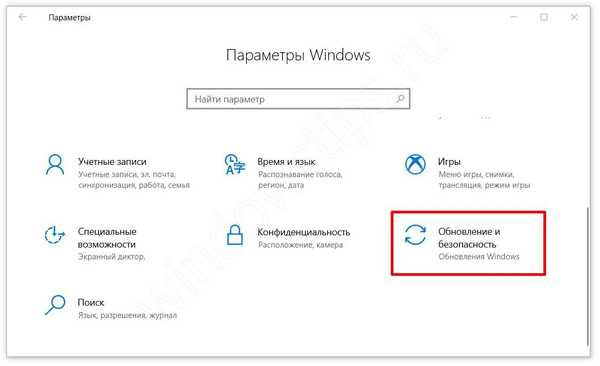
- Lépjen a „Hibaelhárítás” fülre, és válassza a „Hanglejátszás” shooter-t;
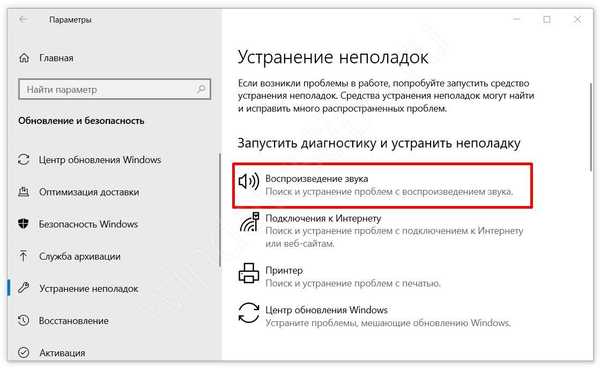
- A megjelenő ablakban válassza ki azt az eszközt, amellyel problémái vannak.
- Várja meg, amíg a folyamat befejeződik, és ellenőrizze, hogy a fülhallgató működik-e..
A szokásos program nem mindig segít a hibák kijavításában, ám érdemes megpróbálni. Ha a probléma továbbra is fennáll, próbálja ki a következő módszert.
2. módszer: Hangbeállítások
Ha a Windows 10 fejhallgatója nem működik érted, akkor ezt a problémát a lejátszó eszköz beállításainak segítségével javíthatja. Lehet, hogy a hiba oka a rossz beállítások. Ellenőrizze, hogy a lejátszási beállítások helyesek:
- A „Start” -on nyissa meg a „Vezérlőpultot” (vagy a Futtatás ablakban a parancsvezérlőt), majd a „Hang” után.
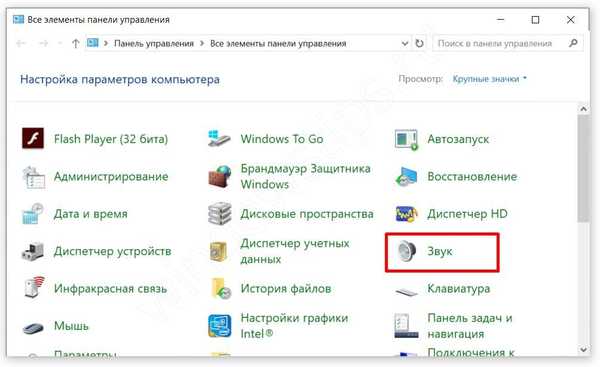
- A megjelenő ablakban lépjen a "Lejátszás" fülre.
- Keresse meg eszközét (általában egy zöld pipa jelöli), kattintson a jobb gombbal rá, és válassza a "Tulajdonságok" lehetőséget..

- Ellenőrizze, hogy a csatlakozó helyesen került-e észlelésre, hibákat észlel, majd menjen a "Szintek".
- A hangerő-jelzőt (vagy más hasonló paramétert) 100-ra kell állítani.
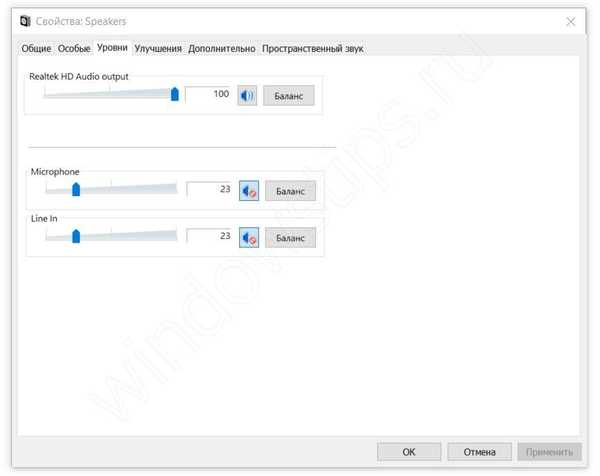
- Kattintson a Balance fülre, és ellenőrizze, hogy a jobb és a bal csatorna szintén 100-ra van-e állítva.
- Kattintson az Alkalmaz gombra, és ellenőrizze a fülhallgatót.
- Ha az eszköz nem működik rendesen, lépjen az "Speciális szolgáltatások" fülre, és a megfelelő opcióval kapcsolja ki az összes effektust.
Ha konfigurálta a tulajdonságokat, de a Windows 10 számítógép fejhallgatója továbbra sem működik, ellenőrizze a keverőt és a teljes hangerőt:
- Az alsó panel jobb sarkában kattintson a jobb gombbal a hangikonra.
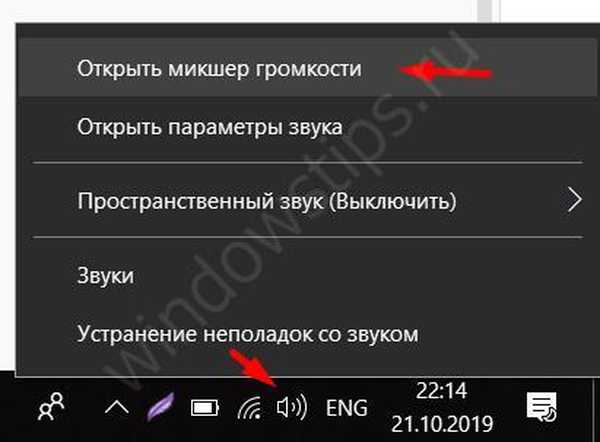
- Nyissa meg a Volume Mixer készüléket.
- Ellenőrizze az általános hangerőt és az alkalmazásokat.
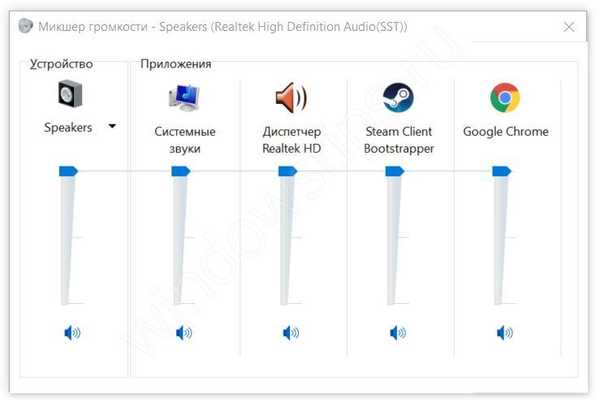
- Állítsa be az értékeket fent.
Különböző okok miatt a hangerő kikapcsolható az eszköz tulajdonságaiban, amelyek miatt a Windows 10 fejhallgató nem továbbítja a hangot, és lehetetlenné válik az eszköz használata. A kiegészítő effektusok javítják a hangot, de hibákat okozhatnak, csökkenthetik a hangerőt stb. Ha a probléma e feldolgozás volt, akkor a jövőben nem szabad belefoglalnia..
A problémát gyakran az illesztőprogram okozza. Ha a korábbi módszerek nem tettek segítséget, akkor talán az az oka, hogy a Windows 10 laptop fejhallgatója nem működik, az eszköz meghibásodása.
3. módszer: Az illesztőprogram frissítése
A vezető ellenőrzi a különféle rendszerek működését. Probléma esetén a megfelelő funkciók nem működnek: a fejhallgató nincs csatlakoztatva a Windows 10 laptophoz, vagy nincs hang bennük. Ezért ez a módszer a leghatékonyabb hangproblémák esetén. Az illesztőprogram frissítése meglehetősen egyszerű:
- Nyissa meg a "Vezérlőpult", és az "Eszközkezelő" után.
- Bontsa ki a Hang-, játék- és videoeszközök fület.
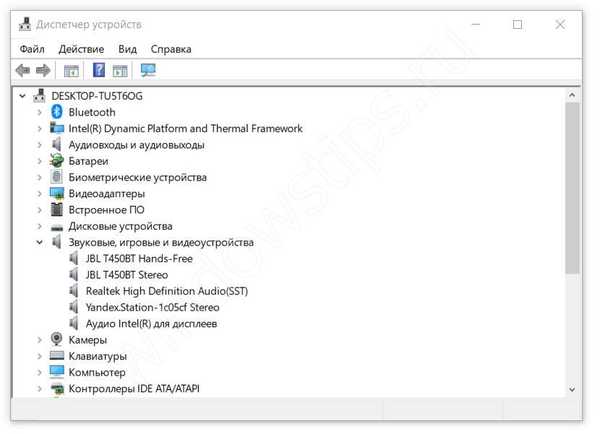
- Keresse meg eszközét, és kattintson rá a jobb gombbal.
- Válassza az "Illesztőprogram frissítése" lehetőséget, és az automatikus opció után.
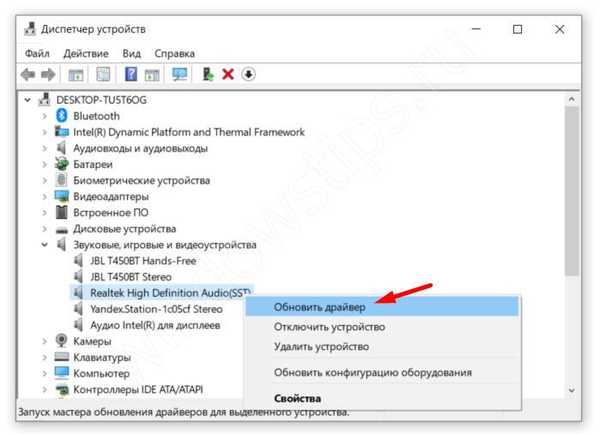
- Várja meg a folyamat végét..
Ha az operációs rendszer nem találta az illesztőprogramot, vagy a frissítés után a hang nem jelenik meg, és a fejhallgató nem csatlakozik a Windows 10 laptophoz, telepítse a gyártó hivatalos webhelyéről:
- Az eszközkezelőben keresse meg eszközének nevét, ha nem ismert, ellenőrizze az objektumazonosítót.
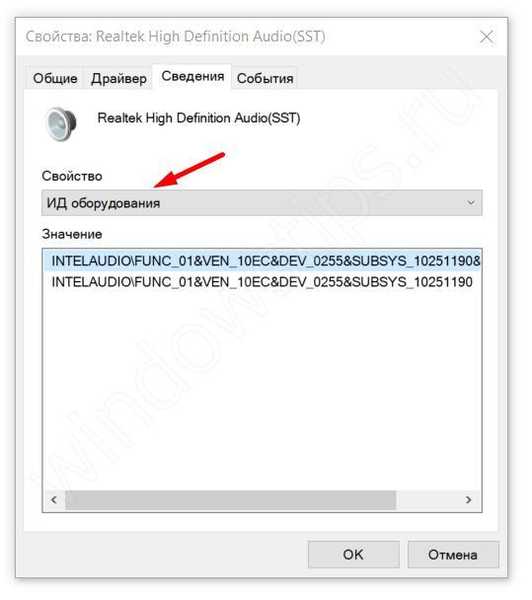
- Keresse meg a gyártó hivatalos weboldalát, és töltse le az illesztőprogramot. Általában a „Letöltések” vagy a „Letöltések” lapon található..
- Futtassa a telepítő fájlt.
Ha a Windows 10-es számítógép fejhallgatója továbbra sem működik, próbálja meg eltávolítani az illesztőprogramot:
- Az eszközkezelőben kattintson a jobb gombbal az eszközére.
- Válassza az "Eszköz eltávolítása" lehetőséget..
- Indítsa újra a számítógépet, a szokásos rendszermeghajtó automatikusan települ, majd ellenőrzi a hangot.
emellett
Érdemes figyelni, ha a probléma egy nagy Windows frissítés telepítése után merült fel, és az illesztőprogramok frissítése nem segített a jelenlegi probléma megoldásában, próbálja meg telepíteni a régi illesztőprogramokat. Ehhez hajtsa végre az alábbi lépéseket:
- Kattintson egy nem működő eszközillesztő-frissítésre.
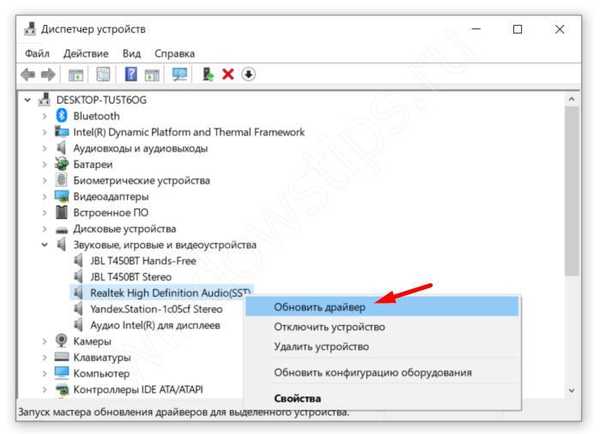
- Keressen egy illesztőprogramot a számítógépen, és keresse meg az elérhető illesztőprogramokat.
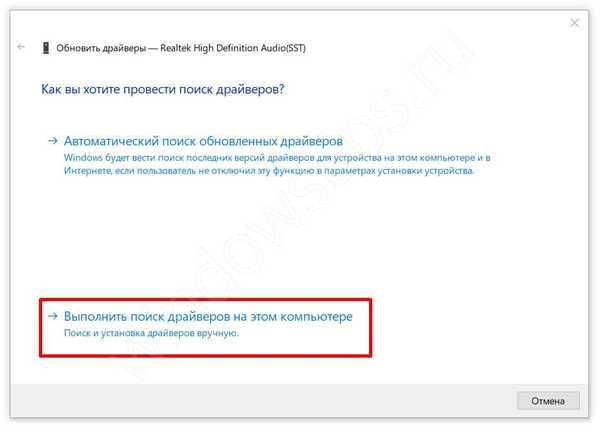
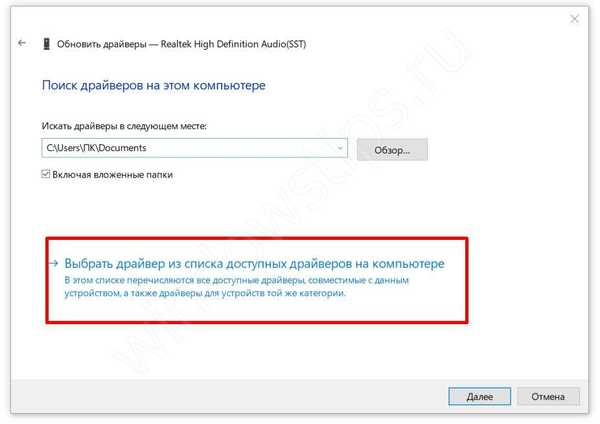
- A javasolt illesztőprogramok listája 1 vagy több bejegyzést tartalmazhat. Javasoljuk, hogy próbáljon meg telepíteni mindegyiket a teljesítményük ellenőrzése érdekében.
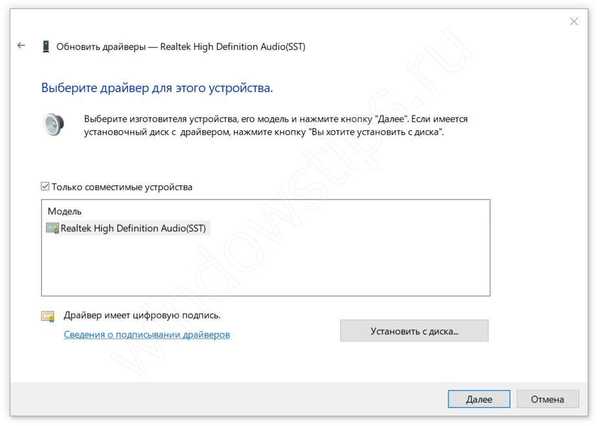
Ha ez az opció szintén nem segített, próbálkozzon vissza a Windows 10 korábbi verziójához, ahol az illesztőprogramok megfelelően működtek.
Ha egyik módszer sem segít, akkor a probléma a fülhallgató lebontása lehet.
4. módszer: Vizsgálja meg a fejhallgatót egy másik eszközön
Abban az esetben, ha a fenti módszerek után a Windows 10 laptop fejhallgatója még mindig nem kapcsol be, érdemes ellenőrizni, hogy a fejhallgató nem sérült-e. Ennek legegyszerűbb módja egy másik eszköz használata: ellenőrizze a telefon vagy más számítógép headsetjét. Ha működik, akkor próbálja meg frissíteni vagy újratelepíteni az illesztőprogramot.
Alternatív ok lehet az, hogy a Windows 10-ben nem lehet bekapcsolni a fejhallgatót, mert a port nem működik. Ellenőrizze a telepített kimeneti csatlakozót. Ha az összes beállítás helyes, csatlakoztassa a headsetet egy másik nyílásba.
A probléma emellett a fülhallgató tulajdonságaiban, nevezetesen az ellenállásban is felmerülhet. Előfordulhat, hogy a kis fülhallgatók nem működnek megfelelően a személyi számítógépekkel, azonban a telefon vagy a laptop normál hangerőt adnak.

Ha a Bluetooth fejhallgató nem működik a Windows 10 rendszerben, ellenőrizze, hogy a számítógép vezeték nélküli hálózata megfelelően működik-e, és hogy a lejátszó eszköz megfelelően van-e csatlakoztatva..
A hangbeállításoknál érdemes ellenőrizni az audiokimenetet és beállítani a megfelelőt. Különösen a monitort HDMI-n keresztül csatlakoztatja. Lehetséges, hogy a számítógép nem kapcsol át a fejhallgatót a Windows 10 rendszerben, tehát nincs hangja.
következtetés
Bármely rendszer tökéletlensége miatt előfordulhat olyan helyzet, amikor a hangot nem a Windows 10 fejhallgatóján keresztül reprodukálják, azonban ezt megjavítani nagyon egyszerű. A problémákat leggyakrabban a sofőr okozza, de vannak más okok is..
Remek napot!











